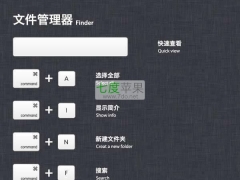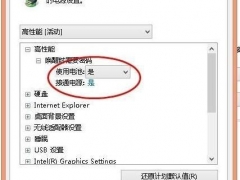手把手教你更换新Mac Pro闪存
教程之家
笔记本
三、安装闪存



1、在安装新的存储器之前,首先仔细检查接头。闪存与主板上的细槽对应以防止安装错误
2、确定闪存接头方向,与插槽对应
3、保持闪存与图形主板平行,然后将其接头与主板上的闪存槽对准
4、将闪存轻轻向下压直至完全固定,切勿使用大力。如果无法安装,请确认手中的闪存是否兼容,且已经完全对准下方的插槽

5、当闪存安装到位后,将之前的 T8 型梅花螺丝扭入原先的位置,不要让螺丝刀与图形主板的其他部位接触

四、合上机箱外壳
1、小心将外壳向下装入 Mac Pro,注意不要碰到任何的电路板
2、安装过程要注意轻柔,直至完全固定

3、当机箱装好后,向左滑动外壳闭锁闩将其锁住

4、如果闭锁闩无法移动,确认外壳是否已经固定好
5、现在可以接入电源线、显示器以及其他外设了
6、如果硬盘尚未建立文件系统或是没有可启动的操作系统,请同时按住 Command、Option 和 R 键打开网络恢复模式。你可以初始化并安装 OS X 或是用 Time Machine 恢复数据。